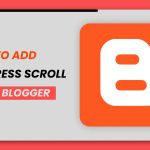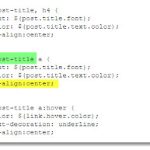1. Login dulu ke akun blog sobat.
2. Masuk Template >> edit HTML
<!– Loading Page Script – –>
<style type=”text/css”>
/* add loading image */
body {background:#000000 url(http://4.bp.blogspot.com/-zJmT6iuz0Gs/TyKvHDEFtjI/AAAAAAAABso/Uf8IHNom-MM/s1600/loading_gif.gif) no-repeat fixed center;}
/* hide page div */
#page{display:none;}
</style>
<script type=”text/javascript”>
function css(classORid,rules){
try{var css=document.createElement(“style”);
css.innerHTML=classORid+”{“+rules+”}”
document.body.appendChild(css);}
catch(e){}
try{document.styleSheets[document.styleSheets.length-1].addRule(classORid,rules);}
catch(e){}}
function loaded(){
css(“#page”,”display:block!important”);
css(“body”,”background:#000 url()”);}
if(window.addEventListener)window.addEventListener(“load”,loaded,false);
else if(window.attachEvent)window.attachEvent(“onload”,loaded);
else if(document.getElementById)window.onload=loaded;
</script>
<div id=”page”>
6. Klik simpan dan lihat hasilnya.
Cara Membuat Animasi Loading Page Keren di Blogspot
2. Pilih Template >>>Klik Edit HTML
letakan kode dibawah ini tepat di atas ]]></b:skin>.
/* Loading Page */
.QOverlay {
background-color: #000000; /* background color loading */
z-index: 9999;
}
.QLoader {
background-color: #CCCCCC; /* color bar loading */
height: 10px;
}
.QAmt {
color:#FF530D; /*loading Color number*/
font-size:50px;
font-weight:bold;
line-height:50px;
height:50px;
width:100px;
margin:-60px 0 0 -50px;}
<script src=’http://ajax.googleapis.com/ajax/libs/jquery/1.3.2/jquery.min.js’ type=’text/javascript’/>
<script src=’http://script-seo.googlecode.com/files/loadpage.js’ type=’text/javascript’/>
<script>
QueryLoader.selectorPreload = "body";
QueryLoader.init();
</script>

<script src=’http://ajax.googleapis.com/ajax/libs/jquery/1.8.3/jquery.min.js’ type=’text/javascript’/>
Keterangan:
2. Letakkan kode CSS dibawah ini tepat di atas kode ]]></b:skin>,
/* X-Gen Loader */
#xgenloader-screen {z-index:999999;background:#000;width:100%;height:100%;position:fixed !important;position:absolute;top:0;right:0;bottom:0;left:0;text-shadow:none;}
#circular3dG{
position:relative;
width:100px;
height:100px;margin:10% auto;
}
.circular3dG{
position:absolute;
background-color:#00C4FF;
width:28px;
height:28px;
-moz-border-radius:30px;
-moz-animation-name:bounce_circular3dG;
-moz-animation-duration:0.48s;
-moz-animation-iteration-count:infinite;
-moz-animation-direction:linear;
-webkit-border-radius:30px;
-webkit-animation-name:bounce_circular3dG;
-webkit-animation-duration:0.48s;
-webkit-animation-iteration-count:infinite;
-webkit-animation-direction:linear;
-ms-border-radius:30px;
-ms-animation-name:bounce_circular3dG;
-ms-animation-duration:0.48s;
-ms-animation-iteration-count:infinite;
-ms-animation-direction:linear;
-o-border-radius:30px;
-o-animation-name:bounce_circular3dG;
-o-animation-duration:0.48s;
-o-animation-iteration-count:infinite;
-o-animation-direction:linear;
border-radius:30px;
animation-name:bounce_circular3dG;
animation-duration:0.48s;
animation-iteration-count:infinite;
animation-direction:linear;
}
#circular3d_1G{
left:41px;
top:6px;
-moz-animation-delay:0.18s;
-webkit-animation-delay:0.18s;
-ms-animation-delay:0.18s;
-o-animation-delay:0.18s;
animation-delay:0.18s;
}
#circular3d_2G{
left:61px;
top:23px;
-moz-animation-delay:0.24s;
-webkit-animation-delay:0.24s;
-ms-animation-delay:0.24s;
-o-animation-delay:0.24s;
animation-delay:0.24s;
}
#circular3d_3G{
left:73px;
top:45px;
-moz-animation-delay:0.3s;
-webkit-animation-delay:0.3s;
-ms-animation-delay:0.3s;
-o-animation-delay:0.3s;
animation-delay:0.3s;
}
#circular3d_4G{
left:69px;
top:67px;
-moz-animation-delay:0.36s;
-webkit-animation-delay:0.36s;
-ms-animation-delay:0.36s;
-o-animation-delay:0.36s;
animation-delay:0.36s;
}
#circular3d_5G{
left:42px;
top:73px;
-moz-animation-delay:0.42000000000000004s;
-webkit-animation-delay:0.42000000000000004s;
-ms-animation-delay:0.42000000000000004s;
-o-animation-delay:0.42000000000000004s;
animation-delay:0.42000000000000004s;
}
#circular3d_6G{
left:8px;
top:48px;
-moz-animation-delay:0.48s;
-webkit-animation-delay:0.48s;
-ms-animation-delay:0.48s;
-o-animation-delay:0.48s;
animation-delay:0.48s;
}
#circular3d_7G{
left:0px;
top:14px;
-moz-animation-delay:0.5399999999999999s;
-webkit-animation-delay:0.5399999999999999s;
-ms-animation-delay:0.5399999999999999s;
-o-animation-delay:0.5399999999999999s;
animation-delay:0.5399999999999999s;
}
#circular3d_8G{
left:17px;
top:0px;
-moz-animation-delay:0.6s;
-webkit-animation-delay:0.6s;
-ms-animation-delay:0.6s;
-o-animation-delay:0.6s;
animation-delay:0.6s;
}
@-moz-keyframes bounce_circular3dG{
0%{
-moz-transform:scale(1)}
100%{
-moz-transform:scale(.3)}
}
@-webkit-keyframes bounce_circular3dG{
0%{
-webkit-transform:scale(1)}
100%{
-webkit-transform:scale(.3)}
}
@-ms-keyframes bounce_circular3dG{
0%{
-ms-transform:scale(1)}
100%{
-ms-transform:scale(.3)}
}
@-o-keyframes bounce_circular3dG{
0%{
-o-transform:scale(1)}
100%{
-o-transform:scale(.3)}
}
@keyframes bounce_circular3dG{
0%{
transform:scale(1)}
100%{
transform:scale(.3)}
}
3. Copy kode dibawah ini dan pastekan tepat di bawah kode <body> ::
<!– Start Andi-Techno.blogspot.com Loader –>
<script type=’text/javascript’>
//<![CDATA[
$(function() {
setTimeout(function() {
$(‘#xgenloader-screen’).fadeOut();
}, 5000);
});
//]]>
</script>
<div id=’xgenloader-screen’><div id=”circular3dG”>
<div id=”circular3d_1G” class=”circular3dG”>
</div>
<div id=”circular3d_2G” class=”circular3dG”>
</div>
<div id=”circular3d_3G” class=”circular3dG”>
</div>
<div id=”circular3d_4G” class=”circular3dG”>
</div>
<div id=”circular3d_5G” class=”circular3dG”>
</div>
<div id=”circular3d_6G” class=”circular3dG”>
</div>
<div id=”circular3d_7G” class=”circular3dG”>
</div>
<div id=”circular3d_8G” class=”circular3dG”>
</div>
</div>
</div>
<!– End Loader –>
4. Simpan Template dan lihat hasilnya.